
動画形式・コーデック変換ソフト
WonderFox HD Video Converter Factory ProはWindowsで再生できないQuickTime動画再生できる形式やコーデックを変換可能です。また、動画をMP4、WMV、MKV、AVI、MOV、Apple ProRes、MTS、H.264、HEVC(H.265)、VOB、WebM、TS、M2TS、VP9、AV1、MPEG-4&2&1、AVCHD、FLVなどに変換したり、ビットレート(最大100000kbps/VBRとCBRの変換に対応)、解像度(最大8k)、フレームレート(最大120fps)、縦横比、音量などを調整したりすることもできます。一括変換、GPUアクセラレーションをサポートしており、動画からの音声抽出、分割/結合/圧縮のような編集、動画や音楽のダウンロード、画面録画、音声録音、GIF作成などの追加機能も提供されています。

iPhoneで撮影した動画をWindowsのパソコンで再生しようと思ったら、「再生できません」と表示されて困っていませんか?この記事では、QuickTime動画がWindowsで再生できない原因と、誰でも簡単にできる解決方法をわかりやすく解説します。動画編集ソフトを使わずとも、手軽に動画を楽しめるようになるので、ぜひ最後まで読んで実践してみてください。

QuickTimeがインストールされていない
原因
対処法


互換性の問題
原因
対処法
Windowsで再生できないQuickTime動画を変換
「WonderFox HD Video Converter Factory Pro」は優れた動画変換ソフトとして、特にWindowsで再生できないQuickTime動画ファイルを再生可能な形式やコーデックに変換する機能が特徴的です。


ファイル形式の誤認
原因
対処法
これらの方法を試しても再生できない場合、ファイルが特殊なコーデックでエンコードされている可能性もあるため、その場合に専門的なソフトや変換ツールの利用が必要かもしれないです。
互換性の向上:一度変換すれば、変換後のファイルはWindows標準のメディアプレイヤーや他の一般的なメディアプレイヤーでも再生できるようになります。特に、MP4形式やH.264コーデックは広範囲でサポートされているため、異なるデバイスやソフト間での互換性が向上します。
セキュリティリスクの軽減:QuickTimeのWindows版はAppleによるサポートが終了しているため、セキュリティリスクが存在します。ファイルを再生するためにQuickTimeをインストールする代わりに、ファイルを安全な形式に変換することで、このリスクを回避できます。
ファイルの扱いやすさ:MP4などの汎用的な形式に変換することで、ファイルのサイズが小さくなることがあります。また、MP4形式は多くの動画編集ソフトやオンラインプラットフォームで標準的にサポートされているため、編集ソフトやストリーミングサービスでの取り扱いが容易になります。
デバイス間での共有が簡単:変換されたファイルは、Windowsだけでなく、Androidスマホやタブレット、iPhone、iPad、ゲーム機、テレビなど、他のデバイスでも再生可能です。これにより、家族や友人との動画の共有がスムーズになります。
将来的なサポート:古いQuickTime形式はサポートが少なくなりつつあるが、MP4やH.264などの一般的な形式は、今後も広くサポートされ続ける可能性が高いです。これにより、長期的にファイルを利用する時の安心感が得られます。
動画品質の維持:変換時に適切な設定を選ぶことで、動画品質をほとんど損なわずに、再生可能な形式に変換できます。これにより、オリジナルの映像美を保ちながら、再生環境を改善できます。
これらのメリットにより、QuickTime動画ファイルをWindowsで再生できる形式やコーデックに変換することは、多くの場合、最も効率的で長期的な解決策となります。次、変換ソフトをおすすめして具体的な変換手順を徹底解説いたします。
「WonderFox HD Video Converter Factory Pro」は優れた動画変換ソフトとして、さまざまな形式の動画ファイルを変換できる機能を持っています。特に、Windowsで再生できないQuickTime動画ファイル(.mov拡張子)を再生可能な形式やコーデックに変換する機能が便利です。例えば、QuickTime動画ファイルをMP4形式に変換することで、Windows Media Playerや他の一般的なメディアプレーヤーで再生できるようになります。
多様な形式やコーデックのサポート:MP4、AVI、MKV、MOV、WMV、MPEG-4、H.265(HEVC)、H.264、Apple ProRes、AV1など、500以上の形式に対応。
高速変換:ハードウェアアクセラレーション技術を利用して、高速かつ高品質な変換を実現(一括変換にも対応)。
簡単な操作:直感的なインターフェースで、初心者でも簡単に使用可能。
追加機能:動画の編集・ダウンロード・圧縮、動画からの音声抽出、録画、録音、GIF作成など、多機能なツールも揃っている。
まず、動画変換ソフトWonderFox HD Video Converter Factory ProをWindows PCに無料ダウンロードしてインストールします。完了したら、ソフトを起動させます。
メイン画面で「変換」>「ファイル追加」ボタンをクリックして、再生できないQuickTime動画を選択します。または、動画を直接ドラッグ&ドロップして追加することもできます。
画面右側の「出力フォーマットを選択」セクションをクリックします。「動画」タブを選択し、MP4、AVI、WMVなどWindowsで再生可能な形式を選びます。
「パラメータ設定」ボタンをクリックすれば、動画の解像度、ビットレート、フレームレート、音量などの詳細設定をカスタマイズできます。
すべての設定が完了したら、「変換」ボタンをクリックして変換を開始します。完了したら、指定した出力フォルダに変換後のファイルが保存されます。
そのファイルをWindowsのメディアプレーヤーで再生して確認します。これで、QuickTime動画ファイルをWindowsで再生可能な形式に変換できます。
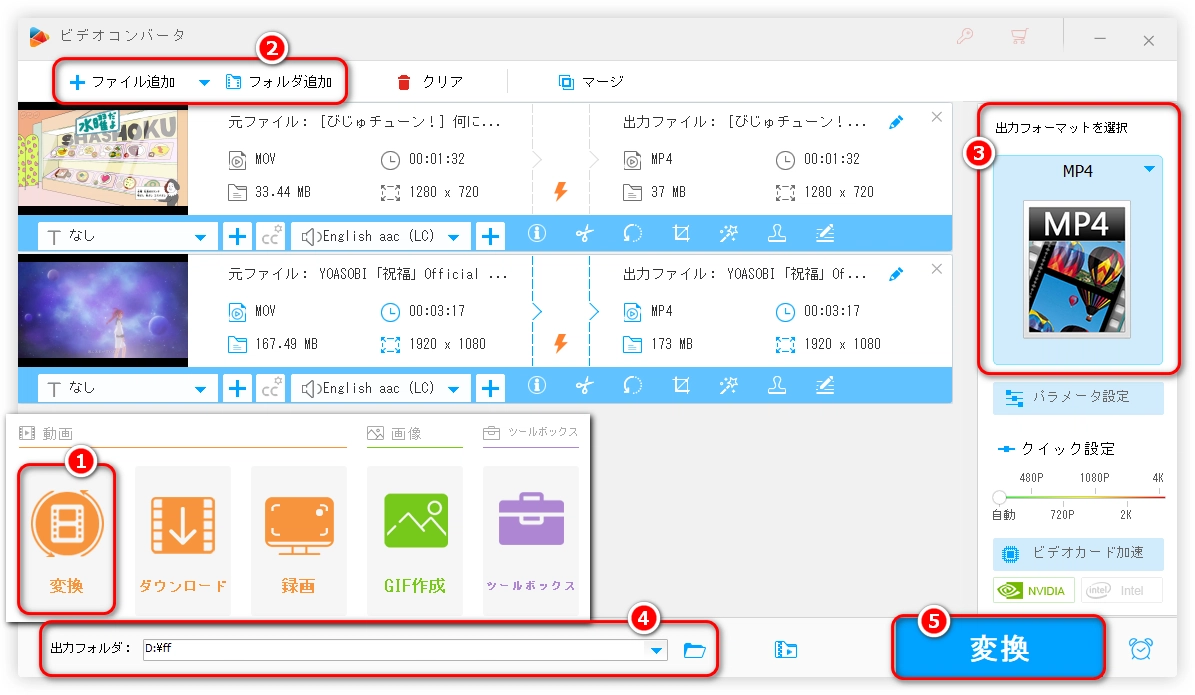
利用規約 | プライバシーポリシー | ライセンスポリシー | Copyright © 2009-2025 WonderFox Soft, Inc. All Rights Reserved.